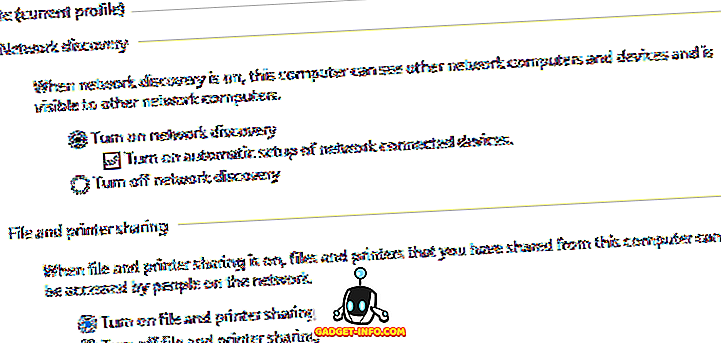Har du problem med din fliknyckel i Windows 7? Jag vet att jag är! Min skrivbordsmaskin kör Windows 7 64-bit och har fungerat bra i en månad för några dagar sedan. Plötsligt skulle flikknappen inte flytta mig till nästa formulärfält i en onlinebeskrivning. Jag tyckte att det var udda, så jag startade om webbläsaren och det fungerade en gång, men slutade sedan slumpmässigt ett tag senare.
Jag trodde det var isolerat för webbläsaren, men insåg snabbt att jag hade samma flikproblem i Word, Outlook och Quickbooks. Vilken kunglig smärta! Jag inser inte hur mycket jag använde fliknyckeln tills den slutade fungera! Hur som helst, efter att ha gjort lite forskning och krossat med saker, tänkte jag ut vad problemet var. I den här artikeln ska jag försöka skriva ut de olika möjliga lösningarna och förhoppningsvis börjar din fliknyckel fungera korrekt igen.
Jag lyckades snabbt utesluta hårdvaruproblem som tangentbordet eftersom jag bytte tangentbordet och fortfarande hade samma problem. Problemet är normalt en mjukvaruproblem och det orsakas av andra program som stör tangentbordets ingång eller med andra program.

KVM Switches
Bara för att utesluta hårdvara, se till att tangentbordet är anslutet direkt till datorn och inte till någon sorts switch eller mellannhet som låter dig styra flera datorer från ett tangentbord. Om du har en inställning så här kan det vara den omkopplingsenhet som orsakar problemen med fliknyckeln. Koppla loss den därifrån och anslut direkt till datorn. Se om problemet är borta.
Synergy
Mitt problem var inte en hårdvaruomkopplare, men ett program som heter Synergy. Det är en liten app som låter dig dela din mus och tangentbord med flera datorer via en nätverksanslutning. Det är ganska snyggt eftersom det är gratis och du behöver ingen hårdvara för att dela tangentbordet och musen. Dessutom kan du dela den mellan en Windows, Mac och Linux-maskin eftersom de har programvara för alla tre operativsystem.
Hur som helst orsakade Synergy att min fliknyckel inte längre fungerade korrekt i Windows 7. Jag avinstallerade det och allt fungerade bra igen.
Tangentbordskombinationer
Beroende på ditt system kan du ha tryckt på någon tangentkombination som aktiverat eller inaktiverat någonting i Windows, vilket gör att fliknyckeln inte längre fungerar som den ska. Prova var och en av dessa nedan och kontrollera om fliken fungerar efter varje:
- ALT + 0 + 0 + 9
- Tryck två gånger på Windows-tangenten (stänger av StickKeys)
- Tryck två gånger på ALT-tangenten
- Tryck två gånger på CTRL-tangenten
Xerox-skrivardrivrutiner
Några personer som har haft detta problem har också Xerox-skrivardrivrutiner installerade på sina maskiner. Specifikt är Xerox Job Tracker-processen känd att orsaka problem med fliknyckeln. Fortsätt och döda den processen eller avaktivera den permanent med MSCONFIG.
Om du har några Xerox-skrivardrivrutiner, men använd inte de här skrivarna längre, se till att du avinstallerar skrivaren fullständigt och någon tillhörande skrivarprogramvara.
Avinstallera Keyboard Driver
Det andra du kan försöka om inget ovan fungerar är att avinstallera tangentbordsdrivrutinen och sedan installera om den. Du kan göra det genom att gå till Enhetshanteraren och expandera tangentbord och högerklicka för att avinstallera det.
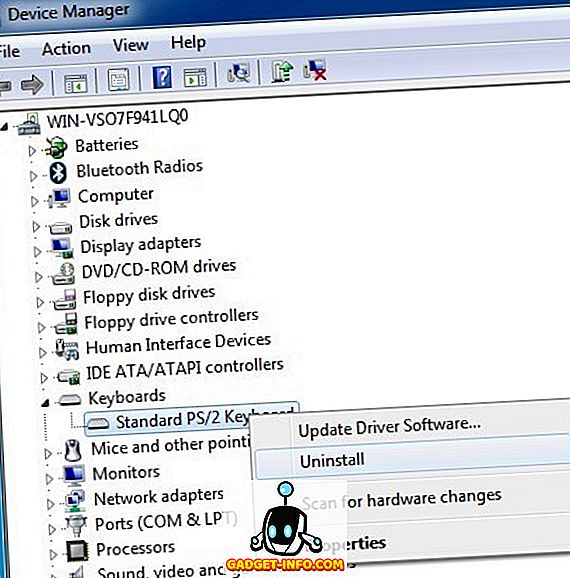
Starta om datorn omedelbart och låt Windows installera om tangentbordet. Förhoppningsvis fixade ett av ovanstående metoder ditt problem. Om inte, lägg en kommentar här och vi försöker hjälpa. Njut av!